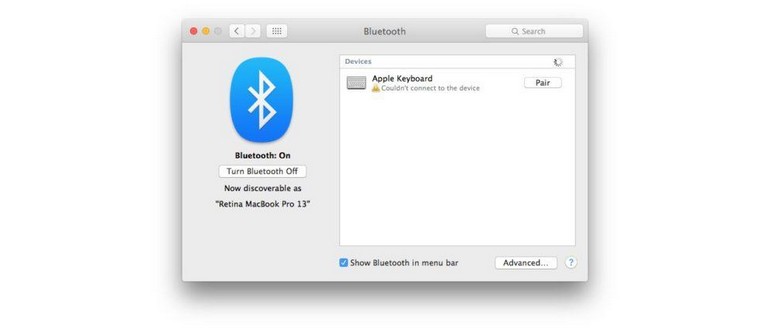La spia della tastiera Apple lampeggia due volte quando è pronta per essere accoppiata tramite Bluetooth con un Mac o un altro dispositivo, indicando che è necessaria la configurazione. Se hai appena ricevuto una tastiera Apple nuova di zecca, la luce lampeggerà all’accensione e dovrai accoppiarla a un Mac prima che possa funzionare. Tuttavia, in questo articolo ci concentreremo sulla risoluzione dei problemi di una situazione piuttosto rara: quando la spia della tastiera Apple inizia a lampeggiare due volte in modo casuale dopo essersi disconnessa dal computer. Questo problema è tipicamente segnalato nel pannello delle preferenze Bluetooth di macOS, mostrando messaggi di errore come «Non connesso», «Impossibile connettersi al dispositivo» e «Accoppiamento non riuscito».
Se ti trovi di fronte a questo problema con una tastiera Apple già accoppiata al Mac, o dopo che il Mac è andato in standby e poi è stato riattivato, puoi generalmente risolvere il lampeggiamento della luce con un approccio di risoluzione dei problemi piuttosto semplice.
Prima di tutto, assicurati che le batterie della tastiera Apple siano sufficientemente cariche. Se la carica è troppo bassa o pari a zero, la connessione Bluetooth non si manterrà e potrebbe non avviarsi affatto. Infatti, se la tastiera si disconnette apparentemente a caso, è molto probabile che il problema sia legato alla batteria. Tuttavia, questo articolo non vuole essere una guida generica per la risoluzione dei problemi di disconnessione dei dispositivi Bluetooth, ma si focalizza specificamente su come gestire la luce lampeggiante delle tastiere Apple già configurate.
La luce lampeggiante della tastiera Apple si presenta con il seguente schema: la luce si trova nella parte superiore della tastiera e lampeggia due volte, poi si ferma brevemente, quindi lampeggia nuovamente due volte, ripetendo questo ciclo finché la tastiera non viene accoppiata o spenta:
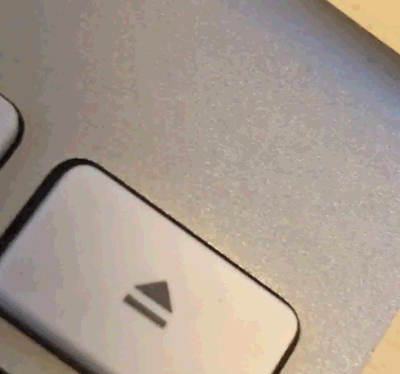
Attenzione! Hai appena acquistato la tastiera Apple? Hai già effettuato l’accoppiamento con il Mac?
Il motivo per cui la spia della tastiera lampeggia due volte è che deve essere configurata e accoppiata al Mac. Questo di solito accade solo quando la tastiera Apple è nuova o viene configurata con un nuovo Mac.
Se non hai ancora configurato la tastiera Apple Bluetooth sul Mac, fallo prima attraverso il pannello di controllo Bluetooth ( menu Apple> Preferenze di Sistema> Bluetooth) e accoppia la tastiera Apple al Mac.
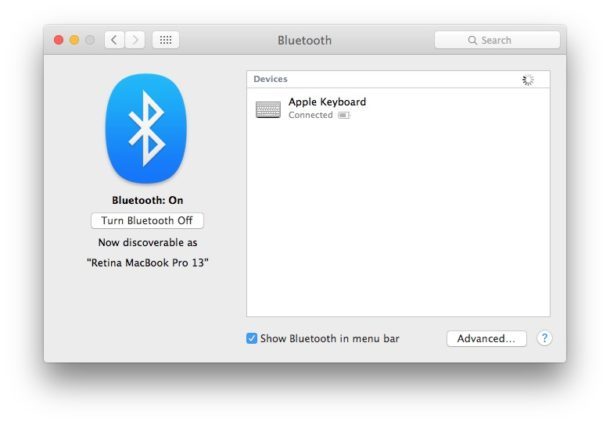
Ricorda, questa guida è rivolta agli utenti che riscontrano il problema della tastiera lampeggiante apparentemente a caso su un Mac già configurato per utilizzare la tastiera accoppiata.
Come risolvere il problema della tastiera Apple che lampeggia su un Mac
Prova questo semplice approccio per risolvere il problema della luce lampeggiante della tastiera:
- Spegni la tastiera Apple (tieni premuto il pulsante di accensione per alcuni secondi)
- Apri il menu APPLE e seleziona «Preferenze di Sistema», quindi vai al pannello delle preferenze «Bluetooth»
- Fai clic su «Disattiva Bluetooth»
- Ora torna al menu Apple e scegli «Riavvia»
- Quando il Mac si riavvia, torna su menu Apple> Preferenze di Sistema> Bluetooth, poi scegli «Attiva Bluetooth», lasciando aperto il pannello delle preferenze Bluetooth
- Riaccendi la tastiera Apple premendo il pulsante di accensione
- Aspetta un momento e la tastiera Apple dovrebbe apparire nell’elenco «Dispositivi» del pannello delle preferenze Bluetooth e risincronizzarsi
Questo dovrebbe risolvere il problema, ma se la tastiera Apple non funziona ancora potrebbe essere necessario un ulteriore passaggio: rimuovere la tastiera accoppiata dal Mac, riavviare e accoppiarla nuovamente. Questi passaggi sono descritti di seguito.
La tastiera Apple continua a lampeggiare? Prova a rimuovere e ricollegare la tastiera al Mac
Se il trucco sopra non riesce a ripristinare la funzionalità della tastiera per qualsiasi motivo, puoi rimuovere e quindi ricollegare la tastiera Apple al Mac:
- Vai a Menu Apple> Preferenze di Sistema> Bluetooth
- Seleziona «Tastiera Apple», quindi premi il tasto Canc sulla tastiera e conferma di voler rimuovere il dispositivo Bluetooth
- Riavvia il Mac
- Al riavvio, torna al pannello delle preferenze di sistema Bluetooth
- Accendi la tastiera Apple premendo il pulsante di accensione per avviare nuovamente il processo di accoppiamento
- Scegli «Accoppia» quando riappare la tastiera Apple nell’elenco Dispositivi Bluetooth
- Inserisci i numeri visualizzati sullo schermo tramite la tastiera Apple collegata per abbinare la tastiera al Mac
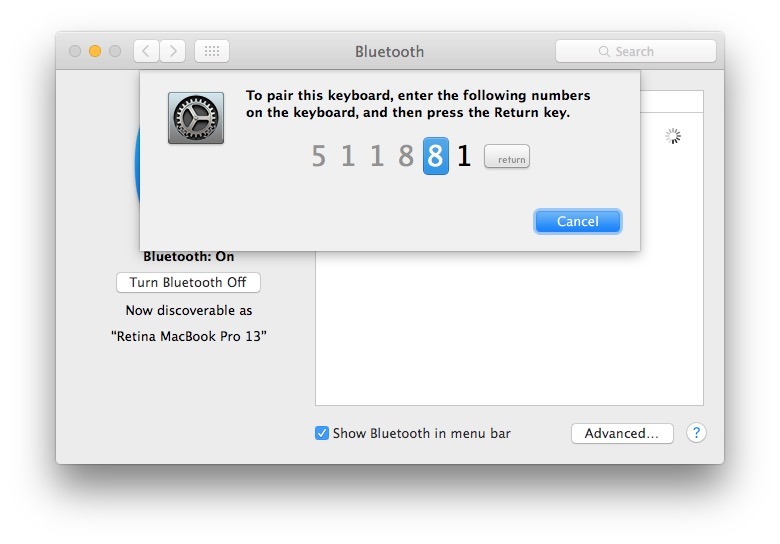
La rimozione e il riaccoppiamento della tastiera è una soluzione che ha sempre funzionato ogni volta che ho affrontato questo problema sulla mia tastiera Apple. Anche se è leggermente più complessa rispetto al primo approccio, che spesso funziona, è comunque un suggerimento prezioso per la risoluzione dei problemi.
I passaggi precedenti dovrebbero risolvere il problema. Se continui a riscontrare difficoltà con la tastiera Bluetooth, potresti voler ripristinare il modulo Bluetooth su un Mac e ricominciare da capo. Tuttavia, questo di solito non è necessario per la maggior parte dei problemi Bluetooth, e generalmente è sufficiente controllare la batteria e riassociare il dispositivo per risolvere un problema di connessione Bluetooth.
A proposito, se ti trovi a dover affrontare questo problema con le periferiche Bluetooth, potrebbe esserti utile scoprire come abilitare il Bluetooth su un Mac senza tastiera o mouse. Se mai dovessi vedere l’errore «Bluetooth non disponibile» su un Mac, si tratta di un problema distinto che di solito si risolve con un reset hardware SMC e la creazione forzata di nuove preferenze Bluetooth.
Questo articolo ti ha aiutato a risolvere il problema della luce lampeggiante su una tastiera Apple e un Mac? Hai un’altra soluzione? Condividi la tua esperienza nei commenti qui sotto!
Novità del 2024: Miglioramenti alle tastiere Apple
Nel 2024, Apple ha introdotto miglioramenti significativi nelle sue tastiere, tra cui una maggiore integrazione con iOS e macOS. Le nuove tastiere Apple presentano una connettività Bluetooth più stabile e una durata della batteria migliorata, riducendo notevolmente i casi di disconnessione. Inoltre, la nuova generazione di tastiere offre anche funzionalità di personalizzazione avanzate, consentendo agli utenti di rimappare i tasti in modo semplice e intuitivo tramite un’app dedicata.
Inoltre, Apple ha lavorato per ottimizzare l’interfaccia utente delle preferenze Bluetooth, rendendo più facile il riconoscimento e la gestione dei dispositivi accoppiati. Questo significa che gli utenti possono ora vedere a colpo d’occhio quali dispositivi sono connessi e quali sono disconnessi, migliorando notevolmente l’esperienza utente.
Infine, è importante tenere d’occhio eventuali aggiornamenti software che Apple potrebbe rilasciare nel corso dell’anno, poiché spesso includono patch e miglioramenti per risolvere problemi di connettività e prestazioni delle tastiere. Assicurati di mantenere il tuo sistema operativo aggiornato per godere di tutte le ultime funzionalità e miglioramenti!